Como limpar o conteúdo e a formatação ao mesmo tempo nas células no Excel?
No Excel, pressionar a tecla Delete remove apenas o conteúdo das células selecionadas, deixando a formatação intacta. Se você deseja limpar tanto o conteúdo quanto a formatação das células ao mesmo tempo, este guia fornece um método simples usando VBA para realizar essa tarefa.
Limpe o conteúdo e a formatação ao mesmo tempo nas células com código VBA
Limpe o conteúdo e a formatação ao mesmo tempo nas células com código VBA
O seguinte código VBA ajudará você a limpar tanto o conteúdo quanto a formatação das células simultaneamente. Por favor, siga estes passos.
1. Na planilha da qual você deseja limpar o conteúdo e a formatação das células, pressione as teclas Alt + F11 para abrir a janela do Microsoft Visual Basic for Applications.
2. Na janela do Microsoft Visual Basic for Applications, clique em Inserir > Módulo. Em seguida, copie e cole o código VBA na janela de Código.
Código VBA: Limpar conteúdo e formatação ao mesmo tempo nas células
Sub sbClearCellsOnlyData()
Dim xRg As Range
On Error Resume Next
Set xRg = Application.InputBox("Please select cell(s):", "KuTools For Excel", Selection.Address, , , , , 8)
If xRg Is Nothing Then Exit Sub
Application.ScreenUpdating = False
xRg.Clear
Application.ScreenUpdating = True
End Sub3. Na caixa de diálogo Kutools for Excel que aparecerá, selecione as células das quais você deseja limpar o conteúdo e a formatação ao mesmo tempo e, em seguida, clique no botão OK. Veja a captura de tela:
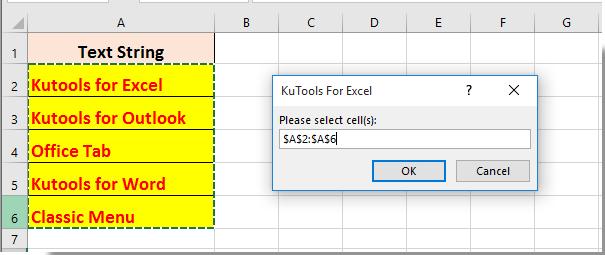
Então, você pode ver que o conteúdo e a formatação das células selecionadas são limpos imediatamente, conforme mostrado na captura de tela abaixo.
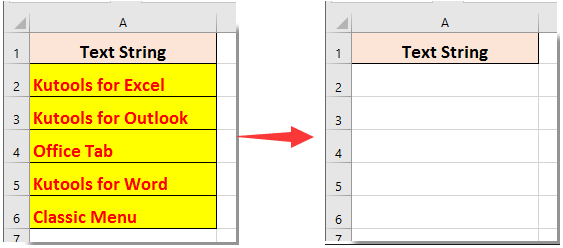
Artigos relacionados:
- Como limpar o conteúdo de uma caixa de combinação com código VBA no Excel?
- Como limpar o conteúdo de um intervalo nomeado no Excel?
- Como limpar valores restritos nas células no Excel?
- Como limpar o conteúdo de células específicas se o valor de outra célula mudar no Excel?
- Como limpar o conteúdo de células específicas ao abrir e sair em uma pasta de trabalho do Excel?
Melhores Ferramentas de Produtividade para Office
Impulsione suas habilidades no Excel com Kutools para Excel e experimente uma eficiência incomparável. Kutools para Excel oferece mais de300 recursos avançados para aumentar a produtividade e economizar tempo. Clique aqui para acessar o recurso que você mais precisa...
Office Tab traz interface com abas para o Office e facilita muito seu trabalho
- Habilite edição e leitura por abas no Word, Excel, PowerPoint, Publisher, Access, Visio e Project.
- Abra e crie múltiplos documentos em novas abas de uma mesma janela, em vez de em novas janelas.
- Aumente sua produtividade em50% e economize centenas de cliques todos os dias!
Todos os complementos Kutools. Um instalador
O pacote Kutools for Office reúne complementos para Excel, Word, Outlook & PowerPoint, além do Office Tab Pro, sendo ideal para equipes que trabalham em vários aplicativos do Office.
- Pacote tudo-em-um — complementos para Excel, Word, Outlook & PowerPoint + Office Tab Pro
- Um instalador, uma licença — configuração em minutos (pronto para MSI)
- Trabalhe melhor em conjunto — produtividade otimizada entre os aplicativos do Office
- Avaliação completa por30 dias — sem registro e sem cartão de crédito
- Melhor custo-benefício — economize comparado à compra individual de add-ins